入荷お知らせメール基本設定
設定>入荷お知らせ>入荷お知らせメール基本設定
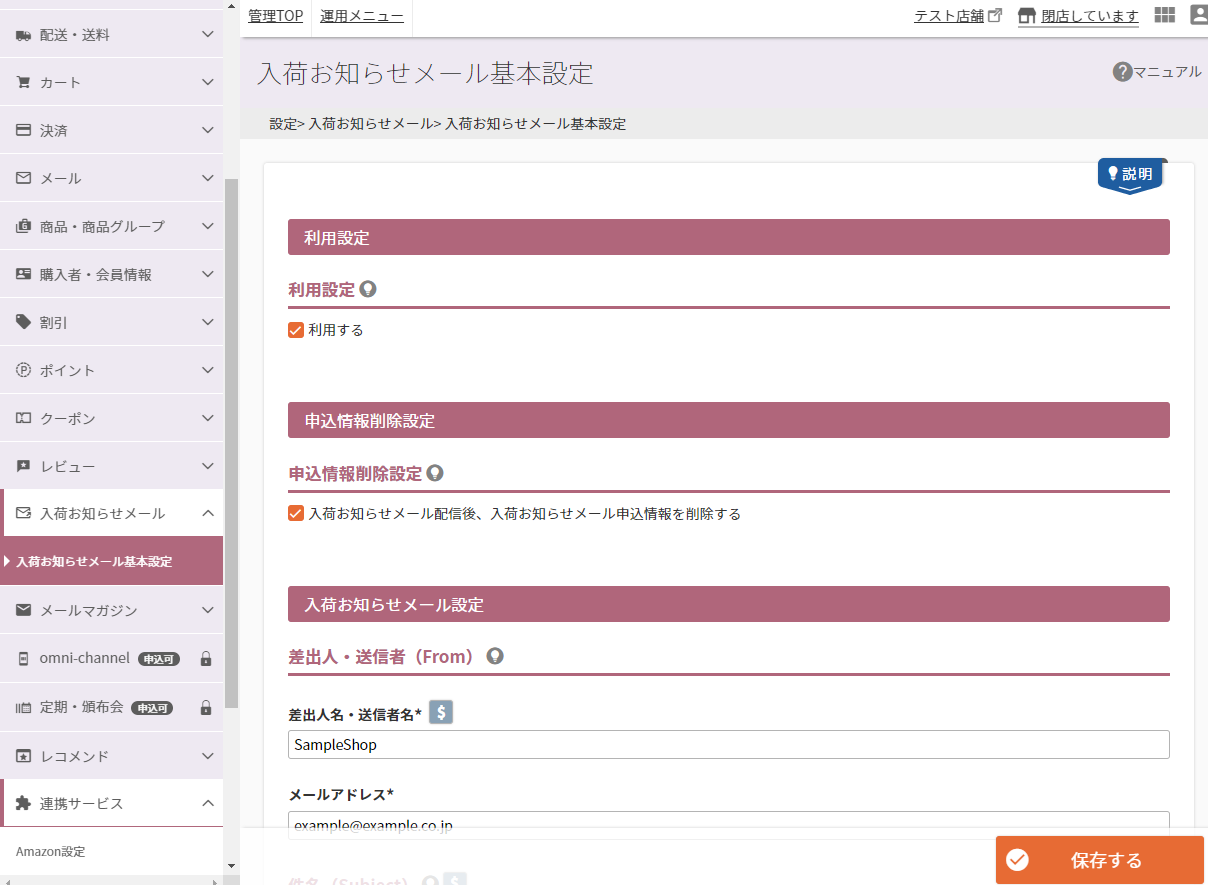
入荷お知らせを申込まれたお客様(申込者)へ、入荷をお知らせするメールの利用設定とテンプレートを設定を行います。
設定項目
参照
- ご注意事項
はじめて設定される際や、設定項目を変更される際には必ずご確認ください。 - ユーザー画面での表示イメージ
- 関連情報
- 入荷お知らせメール発行
- 入荷お知らせメール発行(絞込み)
- 入荷お知らせメール発行確認
- 一括配信予約
- 配信予約・履歴一覧
- 入荷お知らせメール詳細
- アドレス取得・削除
- 入荷お知らせメール申込/停止申込時にお客様(申込者/停止者)と管理者へ自動的にメールを送信できます。
利用設定
利用設定

「利用する」にチェックすると、商品グループ(検索結果一覧)画面、商品詳細画面に、[入荷お知らせメール]ボタンを表示でき、お客様(申込者)に入荷お知らせメールを送信できます。
チェックを外すと[入荷お知らせメール]ボタンは表示されず、入荷お知らせメールの申込みを受け付けられなくなります。
すでに申込みいただいている「入荷お知らせ」については、チェックを外した場合でも、運用>入荷お知らせメールより引き続き送信可能です。
[入荷お知らせメール]ボタン表示イメージ
バリエーション商品で「カート・バリエーションごとにボタンパーツ」を利用している場合
[入荷お知らせメール]ボタンを表示するには、以下の設定も併せて行ってください。
設定>商品・商品グループ>商品ページ設定-バリエーション表示設定-バリエーションごとにカートボタン表示-在庫切れ表示設定にて、「入荷お知らせメール」ボタンを表示する 」を選択してください。
任意の商品のみ[入荷お知らせメール]ボタンを非表示にしたい場合
運用>商品管理>商品新規登録・商品基本情報編集-詳細情報-入荷お知らせメール申込にて、「表示する」のチェックを商品ごとに外してください。
入荷お知らせメールの配信停止について
再入荷お知らせメールの停止について(重要注意事項あり)をご覧ください。
入荷お知らせ申込/停止申込時の自動メールについて
お客様(申込者/停止者)と管理者へ自動的にメールを送信できます。
それぞれ以下にて「利用設定」を行ってください。
- 入荷お知らせ申込完了メール
設定>メール>メール設定一覧>入荷お知らせメール申込完了メール設定 - 入荷お知らせメール申込停止メール
設定>メール>メール設定一覧>入荷お知らせメール停止完了メール設定
申込情報削除設定
申込情報削除設定

「入荷お知らせメール送信後、入荷お知らせメール申込情報を削除する」にチェックすると、入荷お知らせメールを送信完了したメールアドレスを削除します。
登録されたメールアドレスに入荷お知らせメールを1回だけ送信する場合にチェックしてください。
「本文」や「ショップ署名」にて、「再入荷お知らせメール停止」URLの置換文字「$CANCELURL$」を利用する際には、注意事項がございます。
「再入荷お知らせメール停止」URLの置換文字「$CANCELURL$」利用時の注意点を必ずご覧ください。
入荷お知らせメール設定
各項目見出しの 置換文字入力ボタンを押下すると利用可能な置換文字が一覧表示されます。
モーダル上の を押下すると、置換文字がセル内に配置されます。
差出人・送信者(From)
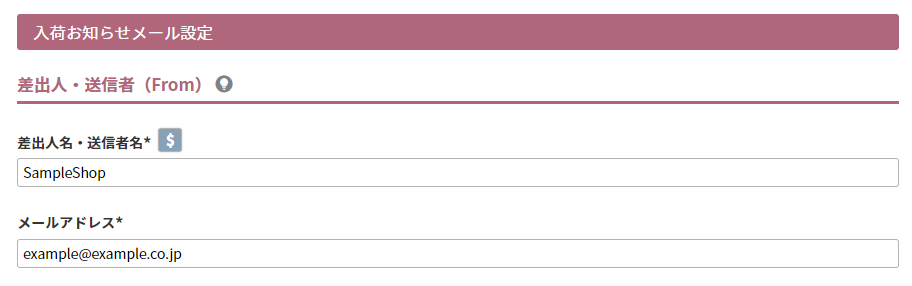
差出人名・送信者名 必須
入荷お知らせメールの差出人・送信者(From)の差出人名(送信者名)を設定できます。 文字数:200字
初期値は置換文字「$SHOP$」が入力されています。
置換文字「$SHOP$」では、設定>店舗共通>ショップ基本設定-ショップ基本情報-店舗名が表示されます。
メールアドレス 必須
入荷お知らせメールの差出人・送信者(From)のメールアドレスを設定できます。 文字数:半角200字
「SPF・DKIMメール認証・DMARCメール認証」の設定について
「SPF・DKIMメール認証・DMARCメール認証」が未設定であると、受信側メールサーバによっては、配信メールが迷惑メールと判断され、お客様に届かない可能性があります。
特に2024年2月以降は、Gmail(Google社)のメール送信者のガイドラインに準拠した迷惑メール対策が施行されますので、ガイドラインに従った対応が必要となります。
「差出人・送信者(From)メールアドレス」に設定するメールアドレスのドメインのご状況により対応方法が異なりますので、Gmail メール送信者のガイドライン(迷惑メール対策)への対応についてをご覧の上、対応してください。
「SPF・DKIMメール認証・DMARCメール認証」が未設定、もしくは正しく設定されていない場合は、「差出人・送信者(From)メールアドレス」登録時に以下のようなアラートが画面右上に表示されます。(メールアドレスを設定できません。)
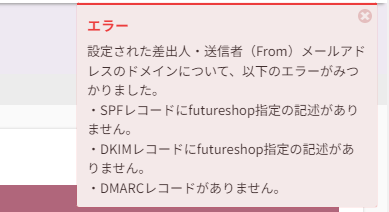
件名(Subject)
必須

入荷お知らせメールの件名(Subject)を設定できます。 文字数:200字
初期値は「【$SHOP$】入荷お知らせメール」と入力されています。
置換文字「$SHOP$」では、設定>店舗共通>ショップ基本設定-ショップ基本情報-店舗名が表示されます。
本文
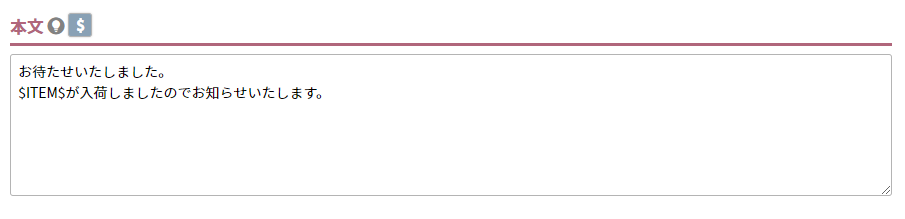
入荷お知らせメールの本文を設定できます。 文字数:8,000字
「本文」にて、「再入荷お知らせメール停止」URLの置換文字「$CANCELURL$」を利用する際には、注意事項がございます。
「再入荷お知らせメール停止」URLの置換文字「$CANCELURL$」利用時の注意点を必ずご覧ください。
ショップ署名
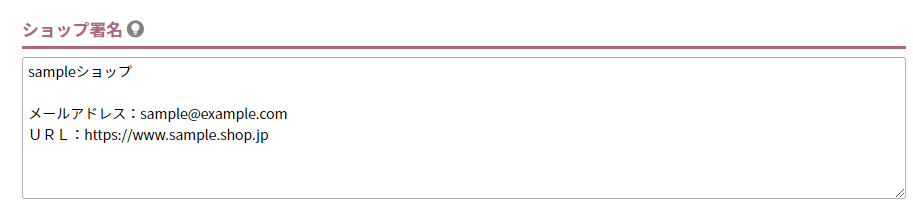
ショップの署名を入力します。 文字数:4,000字
「ショップ署名」にて、「再入荷お知らせメール停止」URLの置換文字「$CANCELURL$」を利用する際には、注意事項がございます。
「再入荷お知らせメール停止」URLの置換文字「$CANCELURL$」利用時の注意点を必ずご覧ください。
管理者あて送信完了メール設定
ご注意事項
ご利用には、事前に入荷お知らせメール(別途オプション)のお申し込みが必要です。
「再入荷お知らせメール停止」URLの置換文字「$CANCELURL$」利用時の注意点
「再入荷お知らせメール停止」画面を表示するURLの置換文字「$CANCELURL$」を「本文」や「ショップ署名」部分に記載し、お客様(消費者)ご自身にメール停止をしていただく場合は、申込情報削除設定のチェックはOFFにしてください。
申込情報削除設定の設定がONの状態ですと、「入荷お知らせメール」送信時に自動的に配信停止となります。
そのため、お客様(消費者)が「本文」や「ショップ署名」中の「停止URL」を押下すると「再入荷お知らせメール停止」画面が表示されずエラーとなるためです。
「再入荷お知らせメール停止」画面と「停止URL」については、「再入荷お知らせメール停止」画面をご覧ください。
入荷お知らせメールがご利用できない場合
以下の場合は、ご利用できません。
- 予約商品の場合(「予約期間」終了後に通常商品として販売する場合は含まない)
ご利用には、事前に必要な設定がございます。
入荷お知らせメール機能ご利用手順をご覧ください。
[商品登録]画面にて、商品個別に[入荷お知らせメール申込]リンクを表示する設定を行う場合
運用>商品管理>商品登録/商品情報編集-「入荷お知らせメール申込」にチェックし、リンクを表示させる設定をしている場合、本画面の利用設定のチェックの有無をご確認ください。
チェックがOFFの場合、[入荷お知らせメール申込]リンクをクリックしても、「入荷お知らせメールを利用できません。」とエラーメッセージが表示されます。
チェックをONにしてご利用ください。
ユーザー画面での表示イメージ
- 「商品グループ(検索結果一覧)」画面-カートボタンパーツ
- 「商品詳細」画面-カートボタン
- 「商品グループ(検索結果一覧)」画面-「入荷お知らせメール申し込みモーダル」
- 「商品詳細」画面-「入荷お知らせメール申し込みモーダル」
関連情報
- 入荷お知らせメール発行
入荷お知らせメールの発行内容を編集します。 - 入荷お知らせメール発行(絞込み)
入荷お知らせメールの配信条件を設定します。 - 入荷お知らせメール発行確認
配信予約したメールの設定内容と配信予定数を確認できます。 - 一括配信予約
在庫切れ(在庫数0)、かつ入荷お知らせメールへのお申し込みがある商品に、在庫が登録された場合に、検索結果一覧にて商品ごとに選択し、入荷お知らせメールの一括送信が行えます。 - 配信予約・履歴一覧
入荷お知らせメールの配信予約・履歴を一覧で確認できます。 - 入荷お知らせメール詳細
配信が完了した「入荷お知らせメール」が確認できます。 - アドレス取得・削除
入荷お知らせメールアドレスの取得または削除を行えます。
